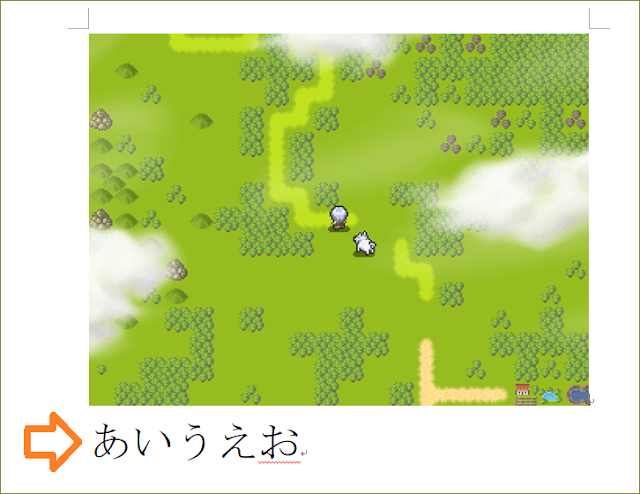Word2010 基本編その1 ワードアートとクリップアートの使い方

入門から基本にかわったとは言え、それほど難しいことをすることはありません。 入門で文面を打って作成したり、デジカメやスマホなどで撮影した写真データやインターネット上からダウンロードしてきた画像をつかって、文章と画像を合わせるものことを練習してきたと思います。 さて、今度は文章面の工夫について教えていきたいと思います。 上のように、文面を打ちこんだだけですとなんの面白みもありません。 それに他の人が見ても一目でなんのことかわかるようにしたいところです。ということで、本題であるワードアートの挿入についてやっていきたいと思います。 ワードアートとは何なのか? 使っている立場から言うと、その内容について題材としていることのタイトル。それを目立たせるための特徴を与えるフォント化、といった感じです。 実際に挿入してみるとどんなことなのか分かってもらえると思うので、やってみましょう。 ◆ では、Wordを立ち上げて新規作成で白用紙を表示させましょう。 ◆ 次に、あらかじめ文章を打ち込んで制作しておきます。そして、改行の頭をク リックして点滅させておきます。今回はタイトルとして表示させたいので、上の 行がおすすめです。 ◆ それから、挿入タブのテキストグループにあるワードアートのボタンをクリック してみましょう。 ワードアートのボタンをクリックすると、下にいろいろなタイプのものがずらりと出てきますね? ◆ この中から1つを選んでクリックすると、そのタイプのワードアートがハンテン 状態で挿入されます。 ◆ この状態で自分のタイトルにしたいことを入力してみましょう。 もし、ハンテン状態が解かれていたなら、ワードアートの中の文字をクリック し、ドラッグして選択範囲をハンテン状態にするか、もしくは最初に入っている 文字をDeleteキーか、Backspaceキーを押して削除してから入力してもらっても かまいません。 ◆ 入力できましたら、位置とサイズを調整します。 サイズの調整は、枠の点線部分をクリックし、直線状になったことを確認し、 ホームのタブのフォントサイズ...